Xbox One konsolunda bir oyun veya uygulama başlatmaya çalışırken birkaç kullanıcının bu sorunla karşılaştığı bildiriliyor. Bu belirli sorun, belirli bir oyun veya uygulama için beğenilmiyor ve rastgele zamanlarda ortaya çıkıyor gibi görünüyor. Ancak, etkilenen kullanıcıların çoğu, bu sorunun yalnızca dijital olarak satın alınan oyunlarda veya uygulamalarda ortaya çıktığını bildiriyor.

Hata Kodu 0x87e105dc ox Xbox One
0x87e105dc Xbox Hata Koduna neden olan nedir?
Bu sorunu, çeşitli kullanıcı raporlarına ve etkilenen kullanıcıların çoğunun bu sorunun altına inmek için uyguladığı onarım stratejisine bakarak araştırdık. Keşfettiğimiz şeye dayanarak, bu belirli hata mesajını tetiklediği bilinen birkaç yaygın suçlu var:
- Xbox Live sunucu hatası - Birkaç kullanıcının onayladığı gibi, bu belirli hata sizin kontrolünüz dışında olabilir. Etkilenen birkaç kullanıcı, kritik bir Xbox Live hizmetinin devre dışı kalmasının bir sonucu olarak 0x87e105dc hata kodunu aldıklarını çevrimiçi olarak yayınladı. Bu özel durumda, sorun sizin kontrolünüz dışındadır, bu nedenle Microsoft'un sorunu düzeltmesini beklemekten başka bir düzeltme yoktur.
- Xbox Live, dijital oyun indirmelerinizin durumunu doğrulayamıyor - Bir ağ hatası, Xbox Live hizmetinin dijital oyun lisanslarınızı doğrulamasını engelliyorsa bu hata kodunu da görebilirsiniz. Bu durumda, olası bir çözüm, hesabınızı konsolda (Ana konsol) birincil olarak ayarlamaktır.
- Firmware güncellemesi bekleniyor - Bir çok kullanıcının onayladığı gibi, bu belirli hata, konsolun en son aygıt yazılımı ile çalışmadığı durumlarda atılabilir. Buradaki bariz çözüm, en son güncellemeyi yüklemek ve konsolunuzu yeniden başlatmaktır.
- Hatalı önbelleğe alınmış veriler - Birkaç kullanıcı, Xbox One konsollarında donanımdan sıfırlama yaptıktan sonra sorunun kendileri için ortadan kalktığını bildirdi. Bu, kötü bir şekilde önbelleğe alınmış bazı verilerin de bu sorunu tetikleyebileceğini gösteriyor gibi görünüyor.
- Bozuk Microsoft profili - Bu belirli sorun için bir başka popüler düzeltme, kullanıcı profilinden çıkış yapmak ve oturum açmaktır. Etkilenen kullanıcılar, bir aksaklık sonucunda hata kodunun atılabileceğini düşünüyor.
- Yanlış Alternatif MAC adresi - Bu sorunla yalnızca çok oyunculu oyunlarda karşılaşıyorsanız, sorunun nedeni yanlış bir alternatif MAC adresidir. Verilerini temizlemek, bu durumda sorunu çözmelidir.
Şu anda bu belirli hata mesajını çözmek için uğraşıyorsanız, bu makale size benzer durumdaki diğer kullanıcıların da kullandığı doğrulanmış sorun giderme adımlarının bir seçimini sağlayacaktır. En iyi sonuçlar için, potansiyel düzeltmeleri verildikleri sırayla izleyin.
Aşağıdaki düzeltmelerden biri sorunu çözmeli veya en azından hata kodunu neyin tetiklediğini belirlemenize izin vermelidir.
Yöntem 1: Xbox Live sunucularının durumunu doğrulama
Başka bir düzeltmeyi denemeden önce soruna Xbox Live Çekirdek Hizmetlerinin neden olmadığından emin olmanız önemlidir. Çoğu zaman, 0x87e105dc hata, Xbox Live sunucularındaki bir sorundan kaynaklandı.
Neyse ki, Xbox Live hizmetlerinin durumunu kontrol etmek son derece kolaydır. Tek yapmanız gereken bu kılavuzu ziyaret etmek ( buraya ) ve herhangi bir temel hizmetin etkilenip etkilenmediğini kontrol edin.

Xbox Live hizmetlerinin durumunu doğrulama
Xbox Live hizmeti çalışmıyorsa, 0x87e105dc hatası ve konsolunuzu hesabınız için Ana Sayfa olarak ayarlayarak dijital olarak indirilen oyunları oynayın. İşte bunun nasıl yapılacağına dair hızlı bir kılavuz:
- Xbox düğmesine basın ve Ayarlar menü, ardından seçin Tüm ayarlar.

Ayarlar menüsüne erişim
- İçinde Ayarlar menü, gidin Kişiselleştirme sekmesine gidin, ardından sağ bölmeye gidin ve Ev Xbox'ım .
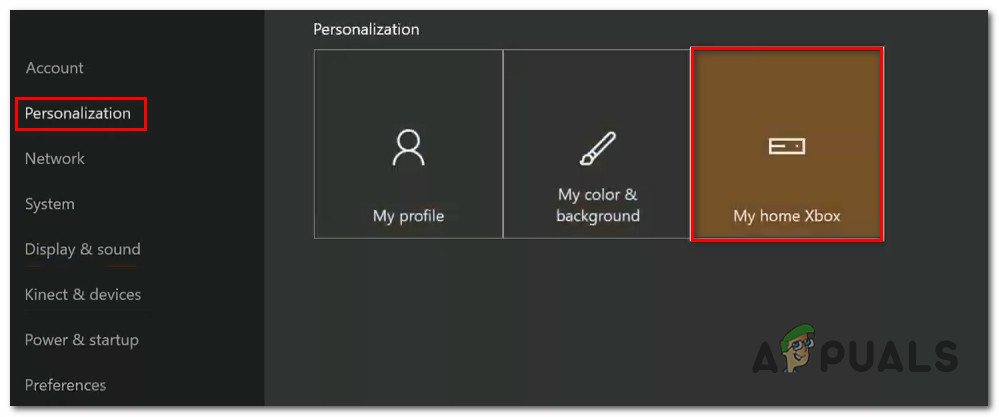
Giriş Xbox ayarına erişim
- Mevcut hesap birincil olarak ayarlanmadıysa, bunu giriş Xbox'ı yapma seçeneğiniz olacaktır (biz de bunu yapmak istiyoruz). Bunu yapmak için basitçe Bunu benim ev Xbox'ım yap . İşte bu, artık dijital olarak indirdiğiniz oyunları oynayabilmelisiniz
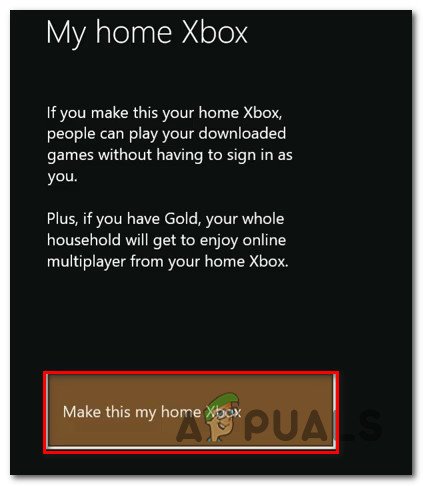
Bu konsolu oturum açmış hesabın birincil hesabı olarak ayarlama
Durum sayfası Microsoft Live hizmetleriyle herhangi bir tutarsızlık ortaya çıkarmazsa, muhtemelen listeden bir sunucu sorununu ortadan kaldırabilir ve aşağıdaki sonraki yönteme geçebilirsiniz.
Yöntem 2: İnternet bağlantısını test etme
Araştırmanız gereken ikinci potansiyel suçlu, kendi ağ bağlantınızdır. Bu belirli sorun, internet bağlantınız uygun değilse ve Canlı özelliği oyununuzun lisanslarını doğrulayamadığında da ortaya çıkabilir.
Ağ bağlantınız iyi görünse bile, uygun olmayan şekilde atanmış bir ağ geçidi, Xbox Live hizmetinin oyun lisanslarınızı doğrulamasını karıştırabilir. İşte Xbox'ınızda İnternet bağlantısını nasıl doğrulayacağınızla ilgili hızlı bir kılavuz:
- Basın Xbox Rehber menüsünü açmak için düğmeye basın. Ardından, şuraya gidin: Ayarlar simgesine dokunun ve Tüm Ayarlar Menü.

Xbox One'da Ayarlar menüsüne erişim
- Ayarlar ekranında aşağıya gidin. Ağ sekme ve seç Ağ ayarları .

Ağ ayarlarına erişim
- İçinde Ağ pencere, şuraya git: Sorun giderme sekmesine tıklayın ve tıklayın Ağ bağlantısını test et .
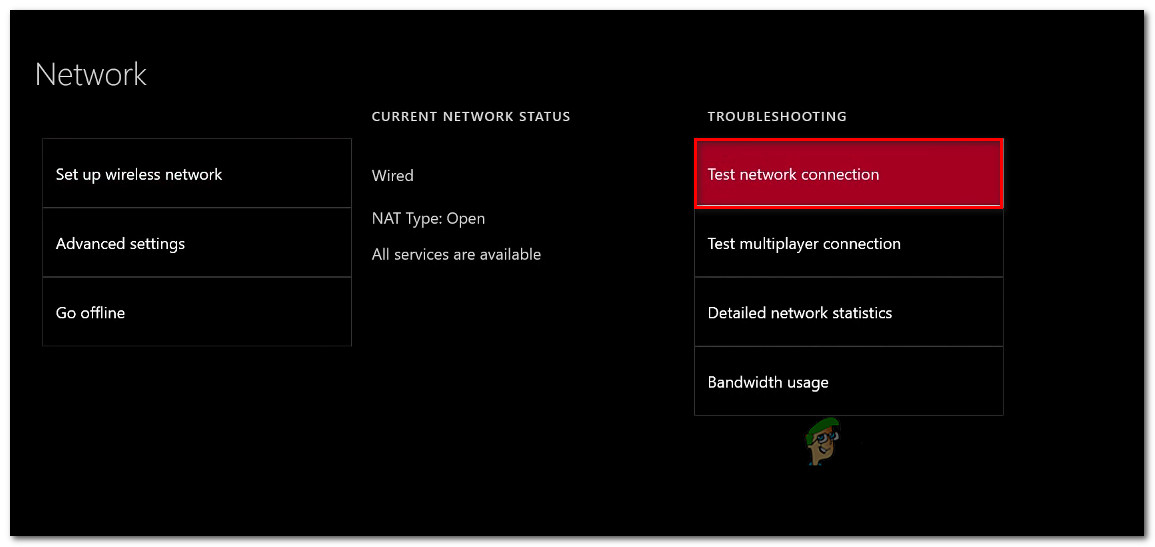
Xbox One'da Ağ bağlantısını test etme menüsüne erişim
- Test, bir bağlantı sorununuz olduğunu gösterirse, aldığınız hataya göre uygun adımları atmak için bu destek bağlantısını (burada) izleyin.
Önerilen onarım stratejisi uygulandıktan sonra, konsolunuzu bir kez daha yeniden başlatın ve sorunun bir sonraki başlangıçta çözülüp çözülmediğine bakın.
Bir oyunu veya uygulamayı başlatırken hala aynı hata koduyla karşılaşıyorsanız, aşağıdaki sonraki yönteme geçin.
Not: Bu ekrandayken, NAT Türü ayarlandı Açık (altında Mevcut Ağ Durumu )
Yöntem 3: Bekleyen güncelleştirmeyi yükleme
Bu sorunla karşılaşmanızın oldukça yaygın bir nedeni de, ele alınması gereken bekleyen bir güncellemedir. Bekleyen bir donanım yazılımı güncellemesinden bahsediyorsak, büyük olasılıkla en son sürüme geçiş yapana kadar dijital oyun koleksiyonunuza erişemeyecek veya çevrimiçi oynayamayacaksınız.
Aynı hata koduyla karşılaşan birkaç kullanıcı, konsol güncellemesini yükledikleri anda sorunun çözüldüğünü bildirdi.
Bekleyen bir güncelleme görmezseniz, konsolunuzu yeniden başlatın ve güncellemenin konsolunuzda açılıp açılmadığına bakın. Ekranınızda bir güncelleme bildirimi görüntülenmezse, sonraki talimatları izleyin:
- Konsolunuzun internete bağlı olduğundan emin olun ve Xbox Rehber menüsünü açmak için düğmeye basın. Ardından, erişim sağlamak için ayarlar simgesine gidin. Ayarlar Menü.

Xbox One'da Ayarlar menüsüne erişim
- İçinde Ayarlar menü, gidin Sistemi sekmesinde sağ taraftaki menüye gidin ve Güncellemeler Menü.
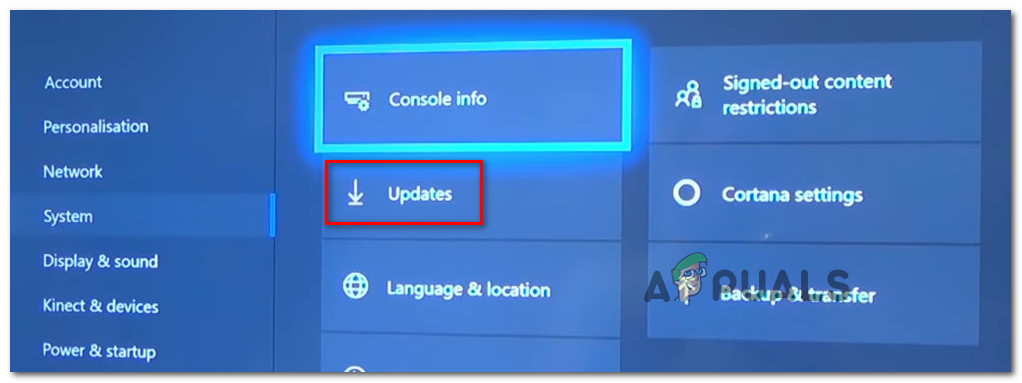
Güncellemeler menüsüne erişim
- Bu menüye eriştiğiniz anda, sistem mevcut bir güncelleme olup olmadığını kontrol edecektir. Daha yeni bir sürüm bulunursa, güncellemeniz istenecektir.
- En son sürüme güncellemek için ekrandaki talimatları izleyin, ardından konsolu yeniden başlatın ve sorunun çözülüp çözülmediğine bakın. Hala aynı sorunla karşılaşıyorsanız, aşağıdaki sonraki yönteme geçin.
Yöntem 4: Donanımdan sıfırlama gerçekleştirme
Bu belirli hata mesajını çözmek için uğraştığımız birkaç kullanıcı, Xbox One konsolunda donanımdan sıfırlama yaptıktan sonra hata kodunun nihayet düzeltildiğini bildirdi. Bu prosedürü uygulamak oldukça kolaydır:
Not: Donanımdan sıfırlama tüm verilerinizi (uygulama, kayıtlar, kullanıcı tercihleri vb.) Koruyacaktır. Normal bir yeniden başlatma / kapatma işleminden tek büyük farkı, önbelleğin temizlenmesi ve bazı oturum açma / oyun başlatma prosedürleriyle ilgili bazı ayarların geri döndürülmesidir.
Donanımdan sıfırlama yapmak için, sisteminiz açıkken güç düğmesini 10 saniye basılı tutun. İlk birkaç saniye içinde, konsolunuz kapanmaya başlayacaktır (ancak tam miktar için düğmeyi basılı tutmaya devam edin). Konsolu tekrar çalıştırdığınızda, yeşil başlangıç ekranını görmeye başlayacaksınız.

Xbox One'da donanımdan sıfırlama gerçekleştirin
Konsolunuz donanımdan sıfırlamadan sonra yeniden başlatıldığında, önceden başlatılan uygulamayı veya oyunu açın. 0x87e105dc hata kodu ve sorunun çözülüp çözülmediğine bakın.
Hala aynı sorunla karşılaşıyorsanız, aşağıdaki sonraki yönteme geçin.
Yöntem 5: Profili kaldırma ve yeniden yükleme
Bu belirli hata kodunu çözmek için mücadele eden birkaç kullanıcı, sorunun yalnızca Microsoft hesaplarından çıkış yaptıktan ve sonra çözüldüğünü bildirdi. Bu prosedürün neden etkili olduğu doğrulanmamış olsa da, etkilenen birkaç kullanıcı bu süreçte hesapla ilgili bazı verilerin temizlendiğini düşünüyor.
İşte yapmanız gerekenler:
- Xbox düğmesine basın ve Ayarlar simgesi. Ardından, sağdaki menüye gidin ve Tüm ayarlar .

Ayarlar menüsüne erişim
- İçinde Ayarlar menü, şuraya gidin: Hesap sekmesi. Ardından, sağ taraftaki menüye gidin ve Hesapları kaldır .
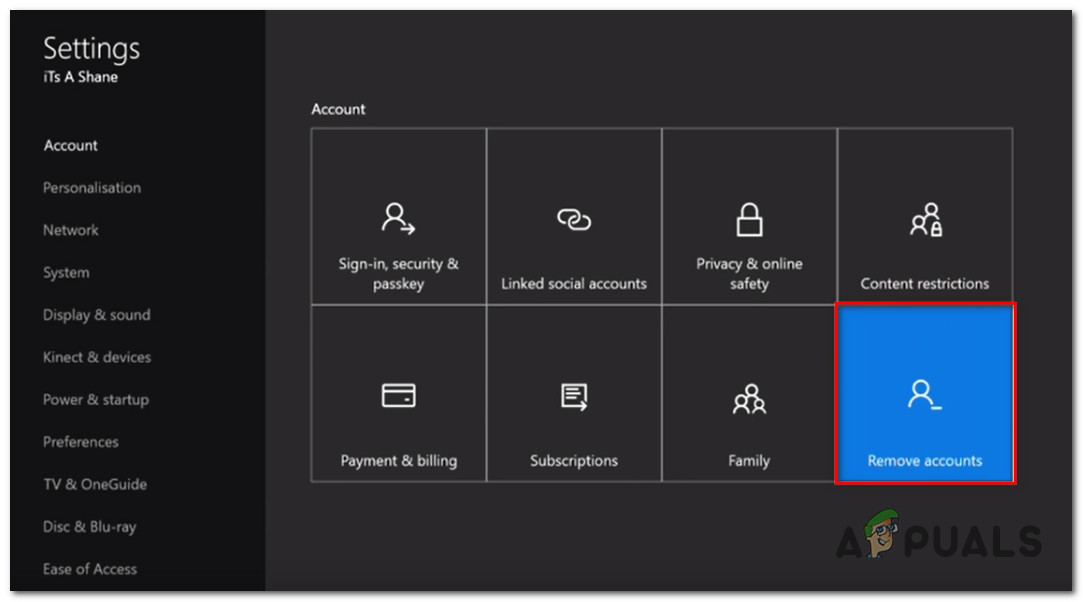
Hesapları Kaldır menüsüne erişim
- Kaldırmak istediğiniz hesabı seçin ve kaldırma işlemini onaylayın.
- Konsolunuz yeniden açıldığında, hesabınızla tekrar oturum açın ve sorunun çözülüp çözülmediğine bakın.
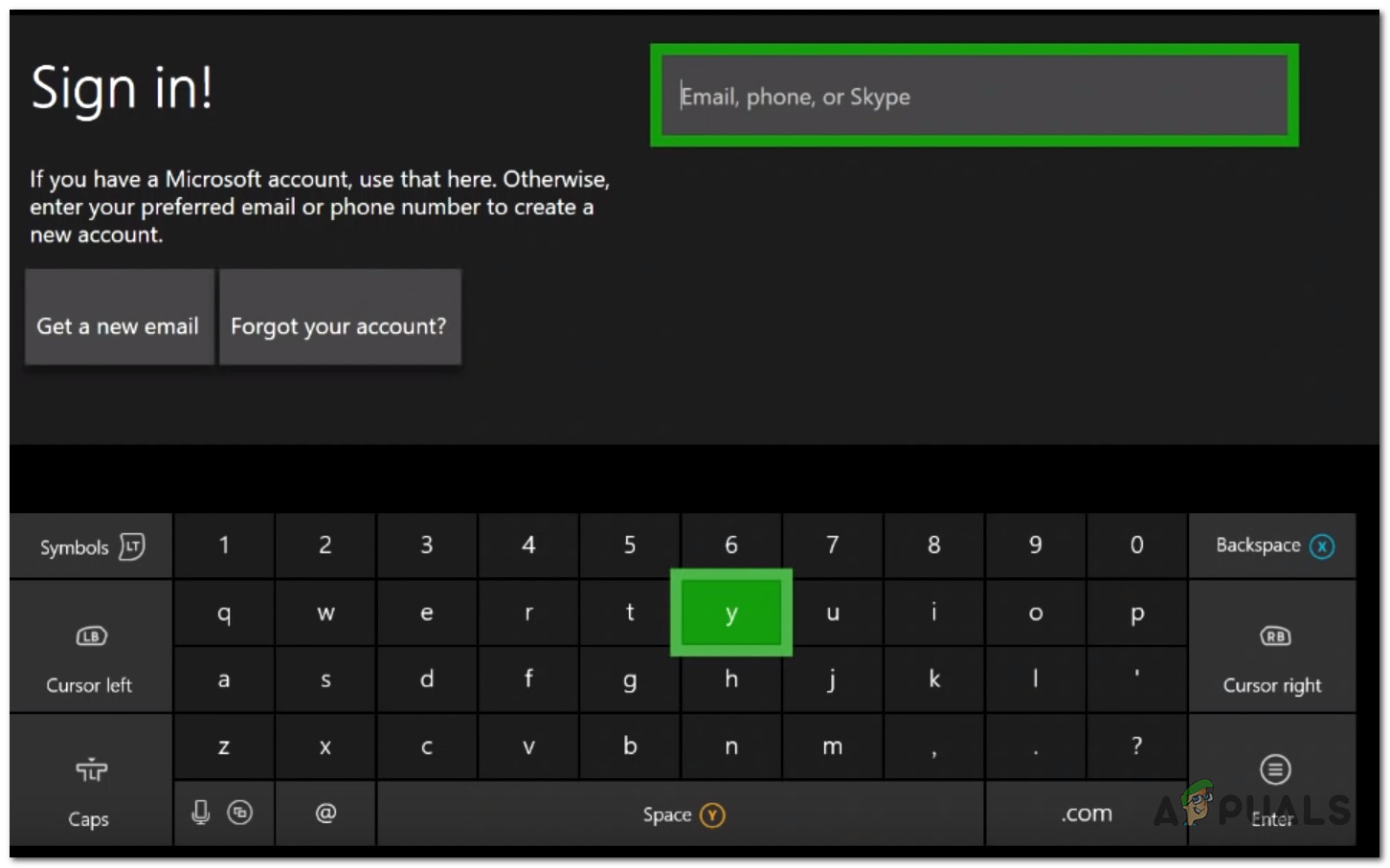
Bir hesapla oturum açma
Hala karşılaşıyorsanız 0x87e105dc hata, son yönteme geçin.
Yöntem 6: Alternatif Mac Adresini Temizleme
Bu noktaya kadar sonuçsuz geldiyseniz, deneyebileceğiniz son şeylerden biri Alternatif MAC Adresinizi silmektir. Benzer bir durumda olan birçok kullanıcı (bu çözüm iki yıl öncesine dayanıyor), aşağıdaki adımları gerçekleştirdikten sonra sorunun çözüldüğünü bildirdi.
Bu çözümün, kullanıcı bir veya iki çok oyunculu oyuna (dijital olarak indirilen oyunların tamamı değil) erişirken bu sorunla karşılaşması durumunda genellikle başarılı olduğu bildirilir.
Xbox One Konsolunuzun Alternatif MAC Adresini temizlemek için yapmanız gerekenler:
- Şuna basın: Xbox Rehber menüsünü açmak için düğmeye basın. Ardından, şuraya gidin: Ayarlar simgesine dokunun ve Tüm Ayarlar Menü.

Xbox One'da Ayarlar menüsüne erişim
- İçinde Ayarlar ekran, aşağı gidin Ağ sekme ve seç Ağ ayarları .

Ağ ayarlarına erişim
- İçinde Ağ menü, erişim Gelişmiş Ayarlar Menü.
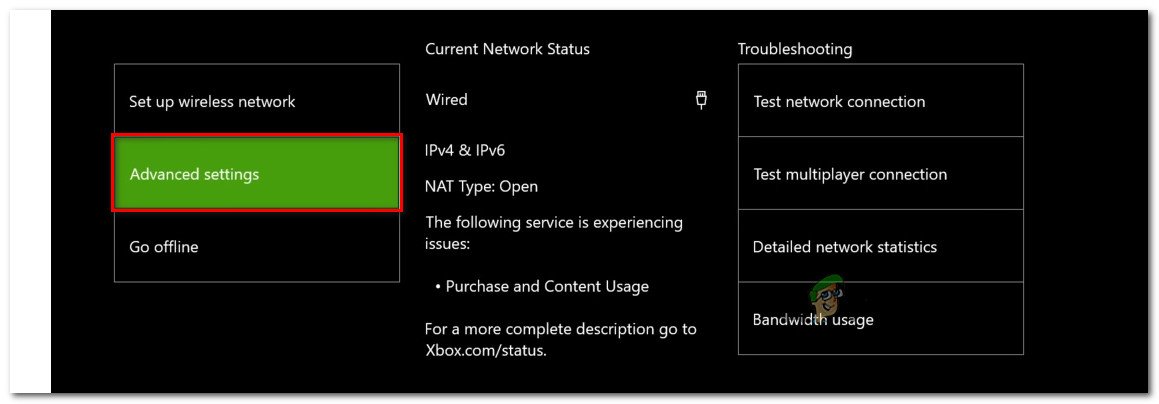
Ağ sekmesinin Gelişmiş ayarlar menüsüne erişim
- İçinde ileri ayarlar menüsüne gidin Alternatif Mac adresi .
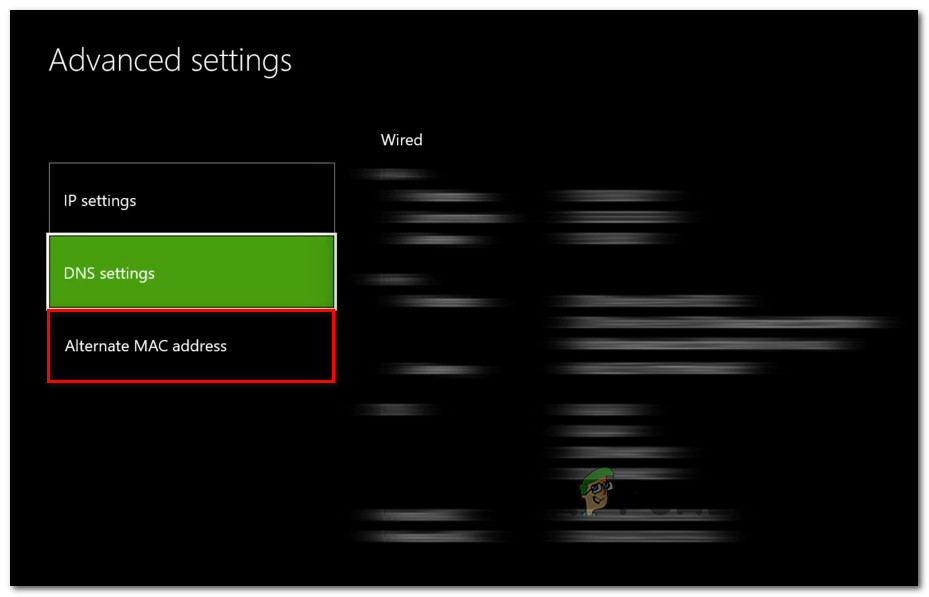
Alternatif MAC adresi menüsüne erişim
- İçinde Alternatif Kablolu / Kablosuz MAC adresi menüsü, seçin Açık ve sonra seç Tekrar başlat değişiklikleri uygulamak için.
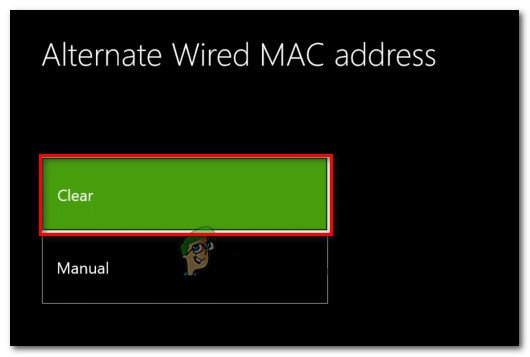
Alternatif Kablolu MAC adresini temizleme
Bir sonraki başlangıçta, daha önce başlatmayı tetikleyen oyunu veya uygulamayı açın. 0x87e105dc ve sorunun şimdi çözülüp çözülmediğine bakın.
6 dakika okundu
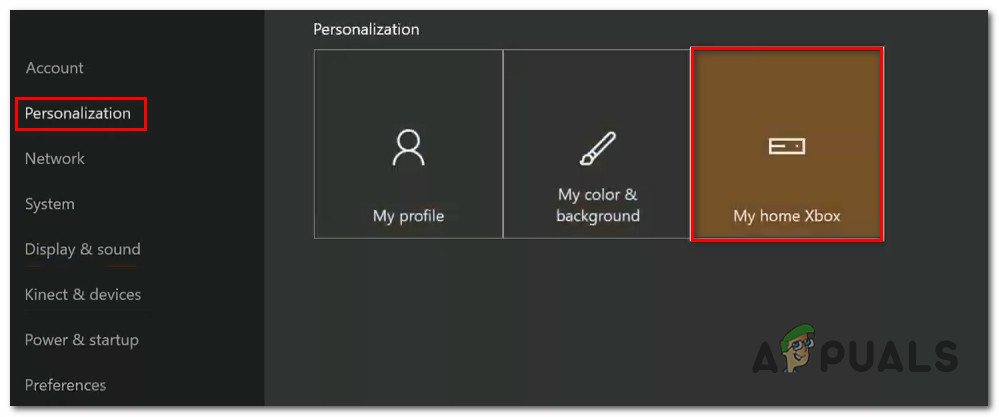
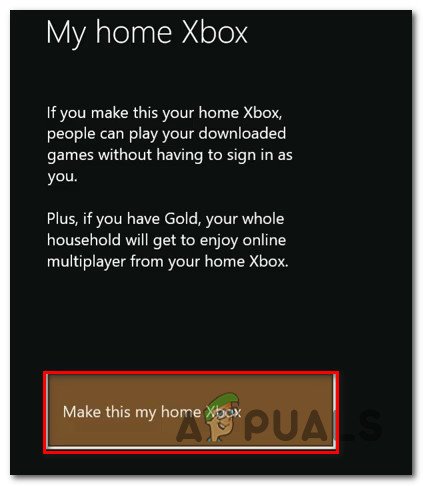


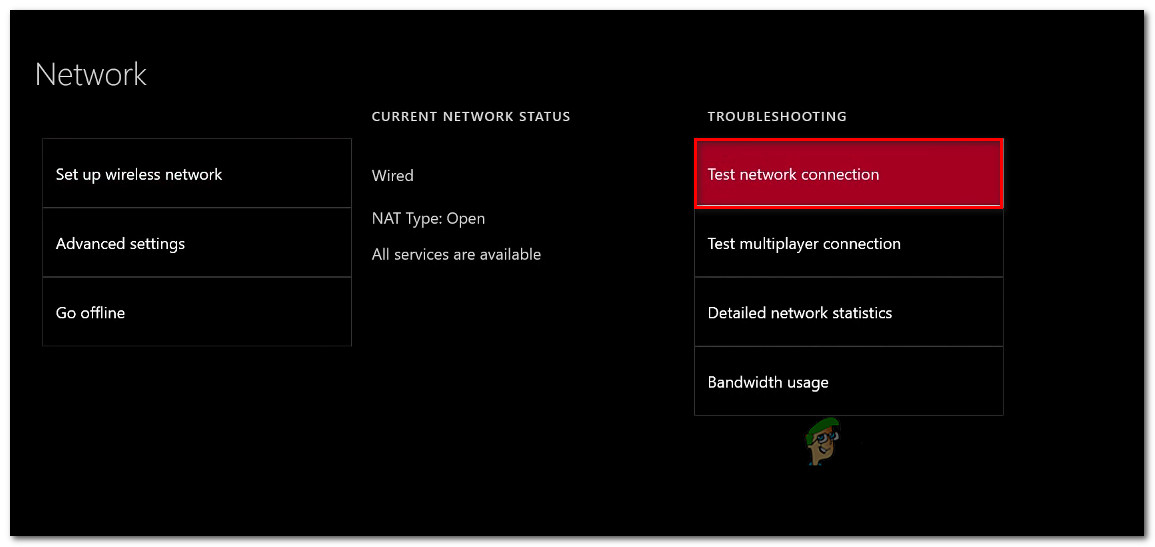
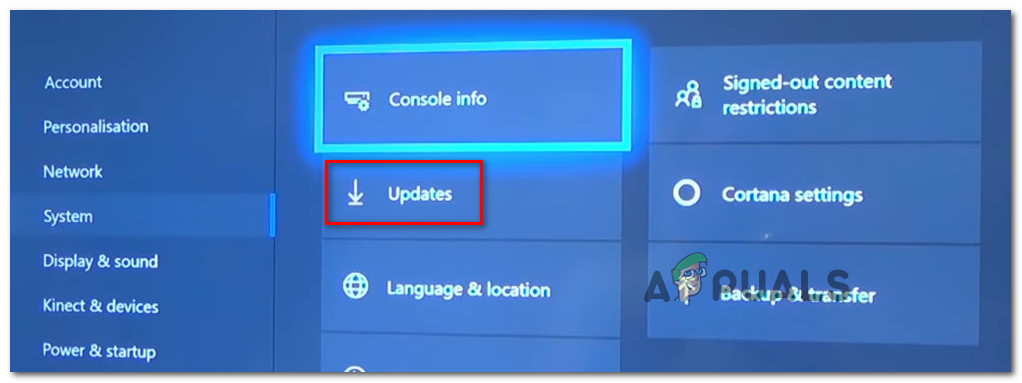
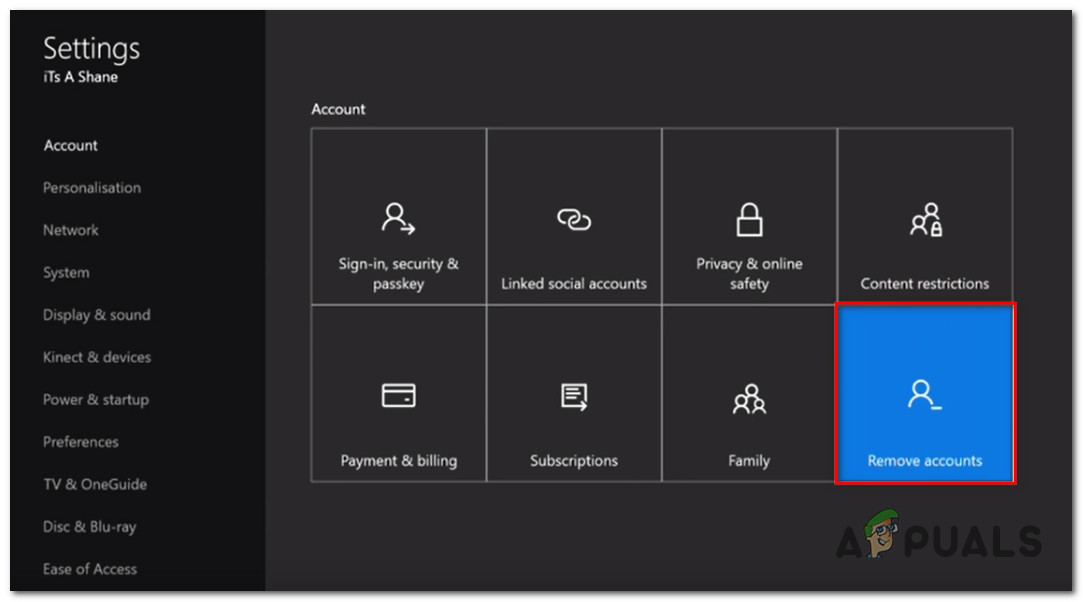
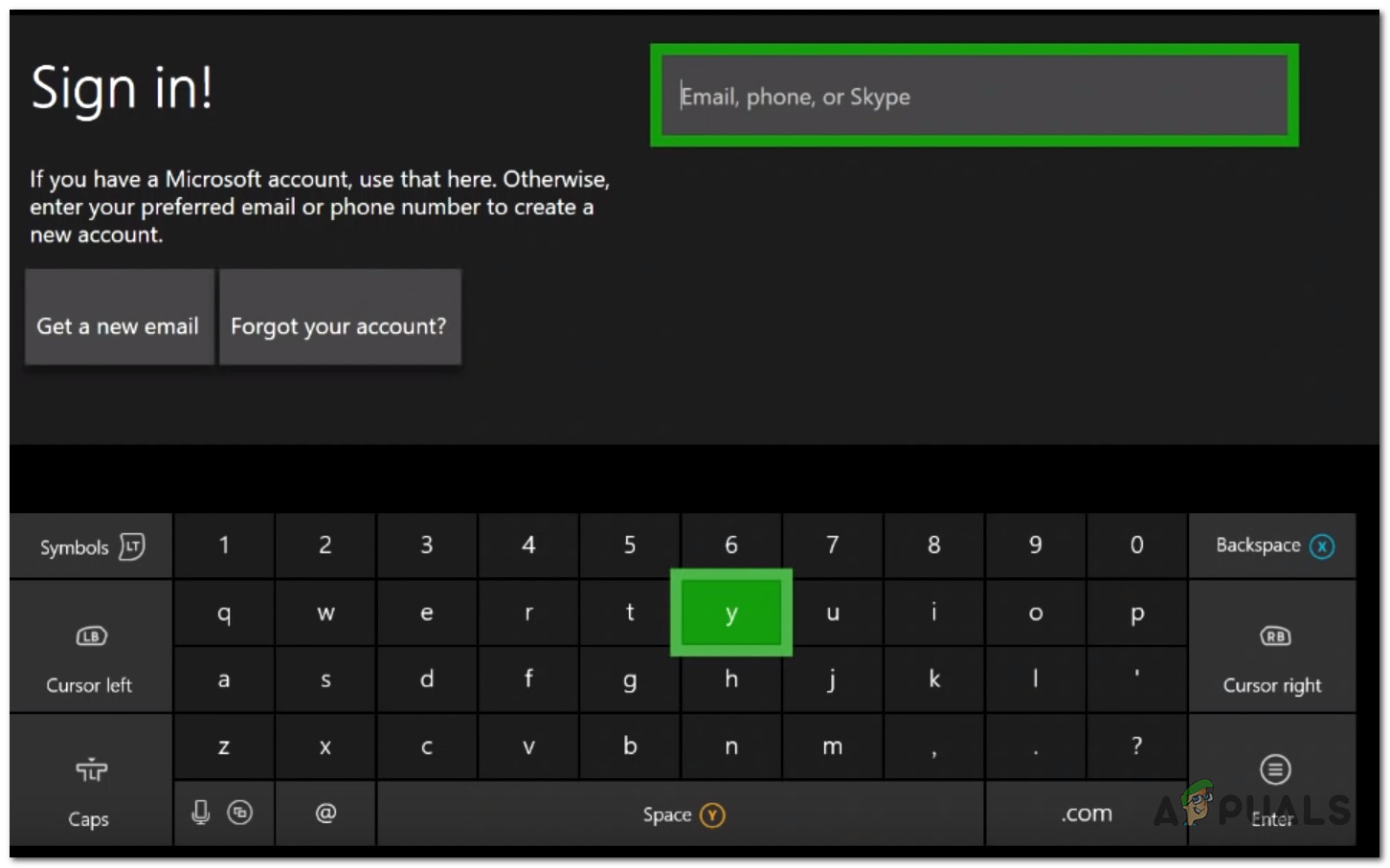
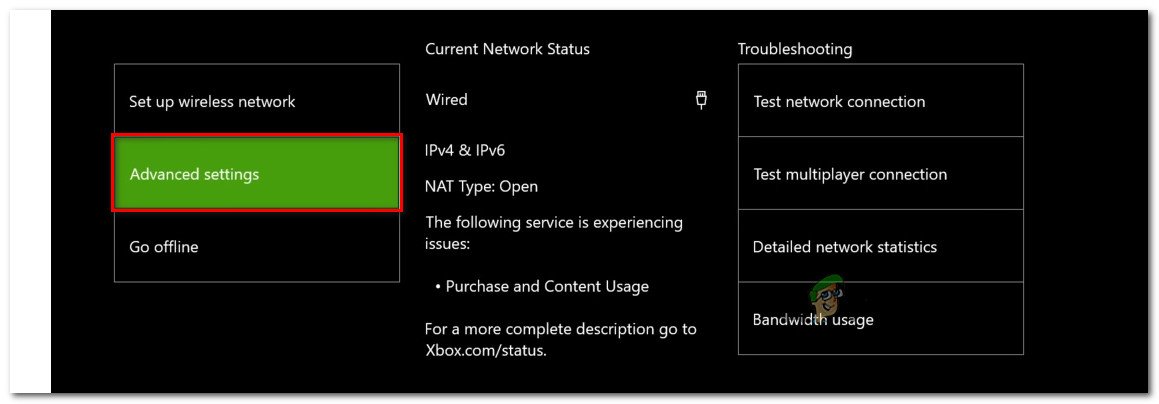
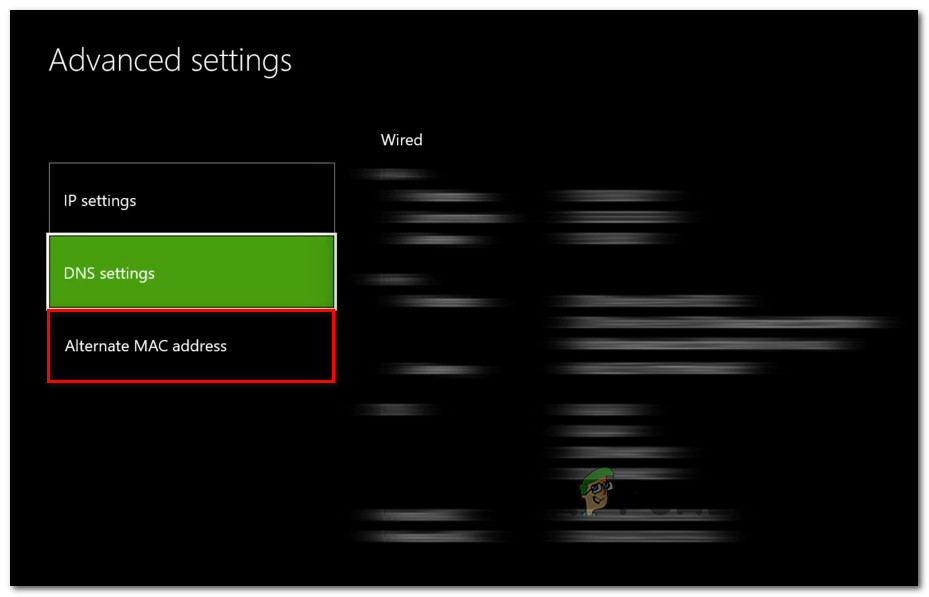
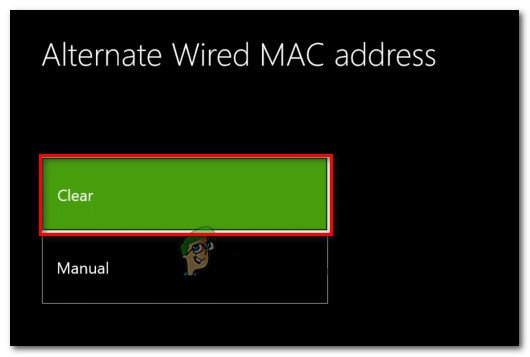






![[DÜZELTİLDİ] 'Bir şeyler ters gitti. Windows 10 Güncellemesinde Ayarları daha sonra yeniden açmayı deneyin](https://jf-balio.pt/img/how-tos/32/something-went-wrong.png)
















